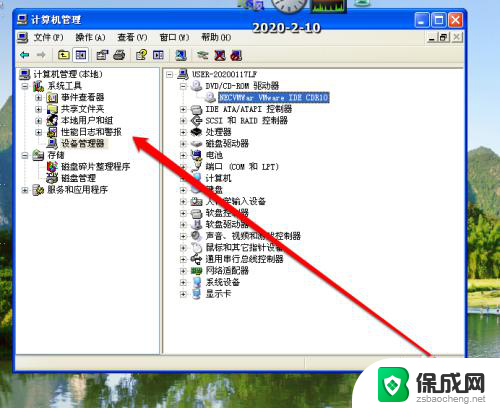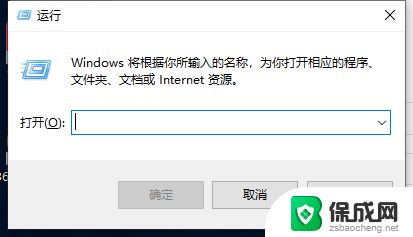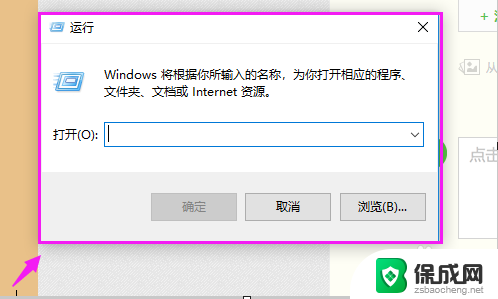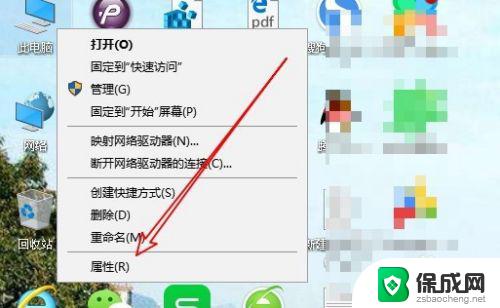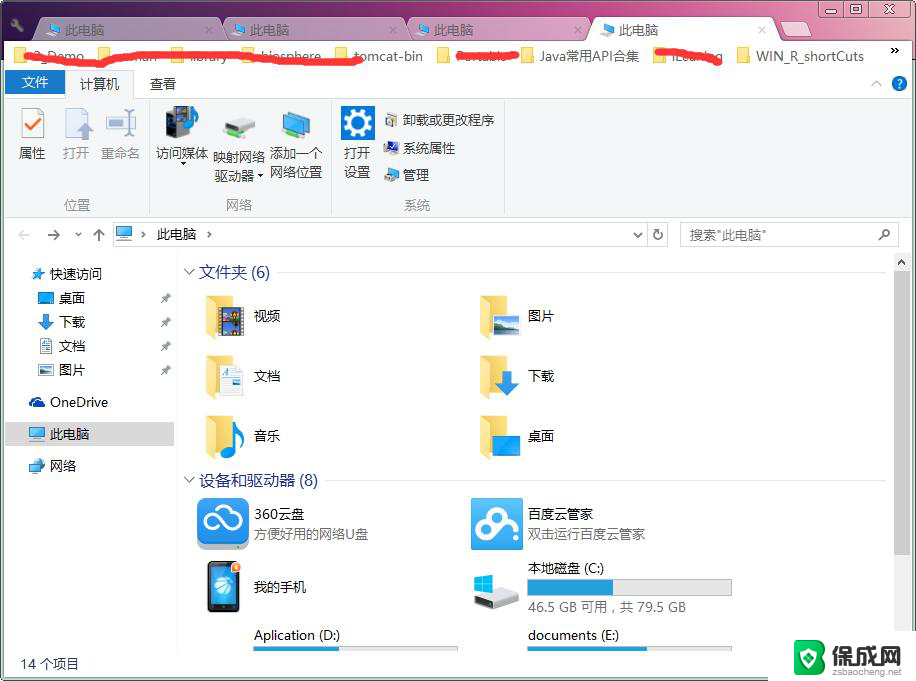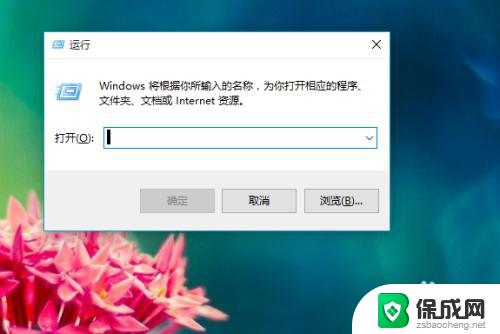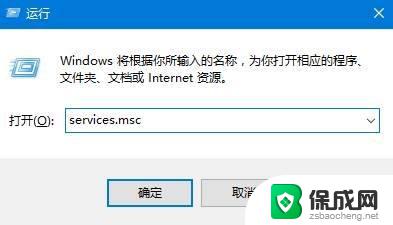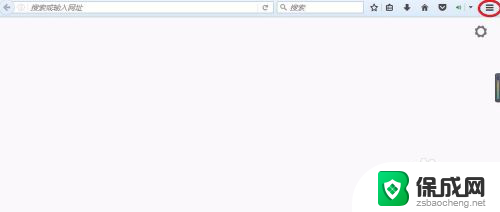设备管理器里没有dvd驱动器 如何解决win10系统找不到DVD光驱的问题
设备管理器里没有dvd驱动器,在如今数字化的时代,光驱已经逐渐被淘汰,但在某些情况下,我们仍然需要使用DVD光驱来读取或写入光盘信息,有时候我们会遇到一个令人沮丧的问题,那就是在Windows 10系统中找不到DVD光驱。当我们在设备管理器中寻找时,却发现没有DVD驱动器可供选择。这个问题可能会给我们带来一些不便,但幸运的是,我们可以采取一些简单的方法来解决这个问题。接下来我们将探讨一些可能导致此问题的原因,并分享一些有效的解决方法,帮助您重新找回DVD光驱的功能。
解决win10系统找不到DVD光驱的方法:
1、第一种情况是光驱的驱动安装不正确右击开始按钮,选择“计算机管理”
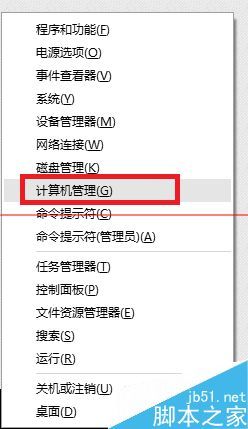
2、在计算机管理左侧窗格中单击“设备管理器”在右侧可以看到光驱(DVD/CD-ROM)上打着黄色的感叹号或问号(图片来源于网络)
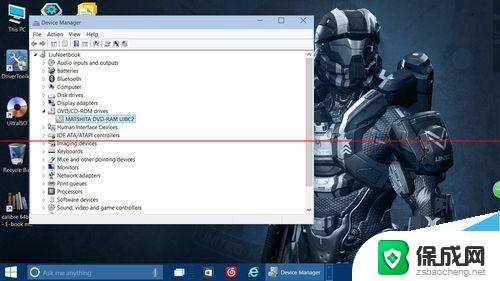
3、这种情况下我们需要更新我们的驱动程序(例如主板、光驱)可以使用“驱动精灵”或其他软件,也可以到硬件制造商的官方网站上下载对应驱动
注意:
1、如果官网没有提供windows10版本的驱动,可以对应下载windows7或windows8、8.1的驱动,一般情况下是高度兼容的。如果更新驱动仍然无法正常工作,可以尝试下面的方法,也可以卸载掉光驱再重新安装。
2、“驱动精灵”或其他类似软件往往会提示安装其他软件,需要注意。
光驱消失第二类
1、第二类情况看起来有点棘手:按照上面的方法进入设备管理器中根本找不到光驱(如图所示)这时我们可以尝试展开“IDE ATA/ATAPI控制器”一栏,卸载名为“ATA Channel 0”的控制器(右击-卸载),然后重新启动电脑
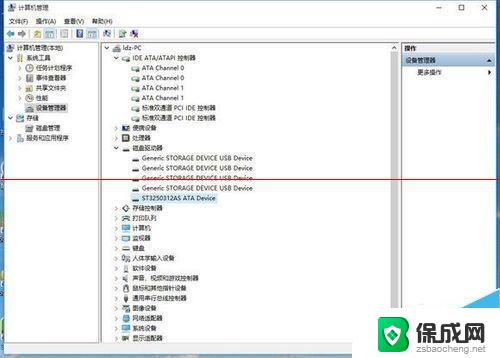
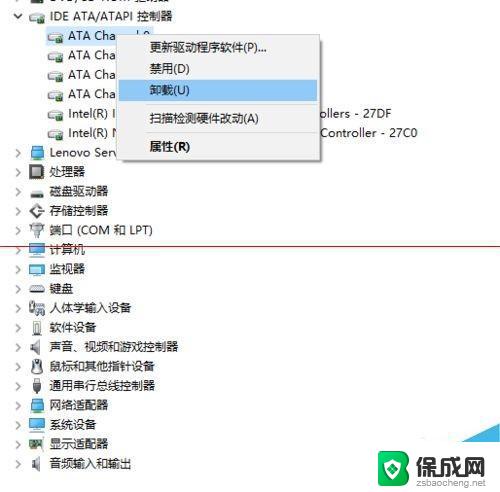
2、好了,重启后一般就可以看到我们的光驱了,经测试,光驱运转正常!
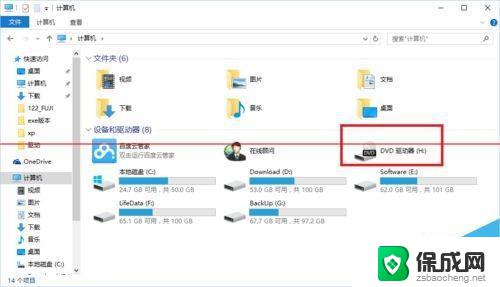
以上是设备管理器中缺少DVD驱动器的全部内容,如果有需要的用户可以按照以上步骤操作,希望对大家有所帮助。